Simplesmente toque no ritmo da música.
A resposta a todos aqueles que desejam simplesmente tocar.
1. Escolha uma faixa de áudio
Toque no botão "SONG" e escolha Demo Songs1, Demo Songs2, Demo Songs3 ou iTunes Songs.
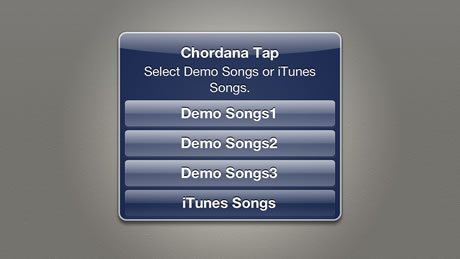
2. Analise a faixa de áudio
Uma barra de progresso é exibida durante a análise da faixa. Ao término da análise, a tela Performance é exibida.
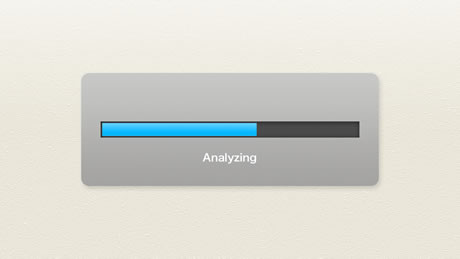
3. Reproduza a música e toque junto em seu instrumento virtual.
Toque no botão "Reproduzir" para começar a reproduzir a música. Se você tocar no pad de instrumento enquanto observa o painel Guide na parte superior da tela, o aplicativo reproduz automaticamente os acordes analisados do arquivo de áudio para dar a sensação de que você está realmente tocando o instrumento. Uma estrela também é exibida todas as vezes que você tocar para que você possa verificar seu próprio histórico de reprodução.

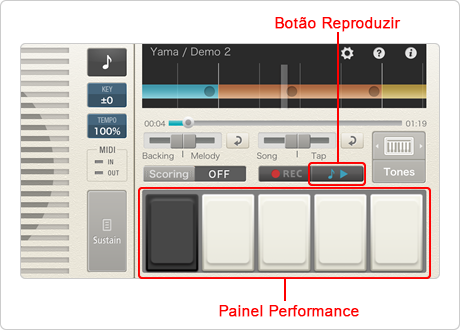
4. Reproduzir usando uma variedade de instrumentos
O painel Performance pode mostrar o Pad de piano, Pad de guitarra ou Pad de ritmo, e você pode alternar entre instrumentos tocando no botão de seleção de instrumentos. O Pad de ritmo também pode reproduzir ritmos pré-definidos. Ao tocar em botões como DRUM e BASS, o instrumento é ativado ou desativado.
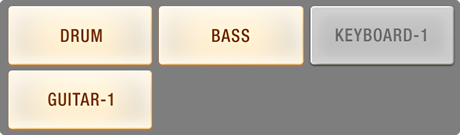
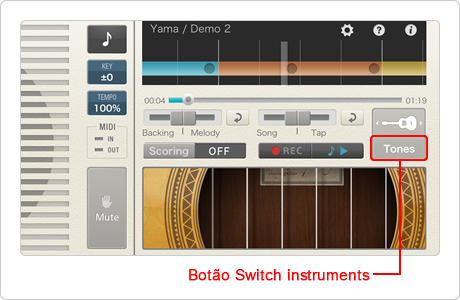
5. Avalie sua atuação
Se você ativar o botão "Evaluate", o aplicativo avaliará o estilo de sua atuação quando você terminar de tocar. Dependendo do número de vezes e da forma que você tocou, o aplicativo exibe um gráfico de radar mostrando como o estilo se encaixa nos 5 gêneros musicais.
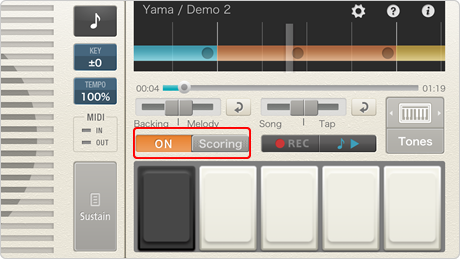
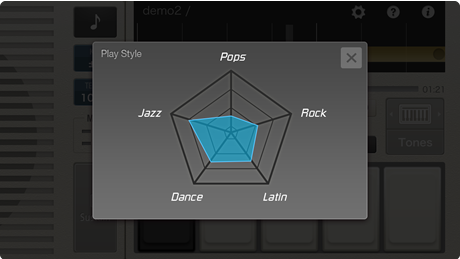
• iPad, iPhone e iPod Touch são marcas comerciais da Apple Inc. registradas nos EUA e em outros países.
• App Store é uma marca de serviço da Apple Inc.
• Outros nomes de produtos e assim por diante são geralmente marcas comerciais ou marcas registradas das respectivas empresas.
Filme de demonstração
Tocando o Pad de guitarra (MÚSICA DE DEMONSTRAÇÃO 1)
Pontuação (MÚSICA DE DEMONSTRAÇÃO 1)
Música/Arranjo/Piano : Junichiro Kabayama, Cantor/Palavras : Maya Hatch
Tocando o Pad de piano (MÚSICA DE DEMONSTRAÇÃO 2)
Resolução de problemas
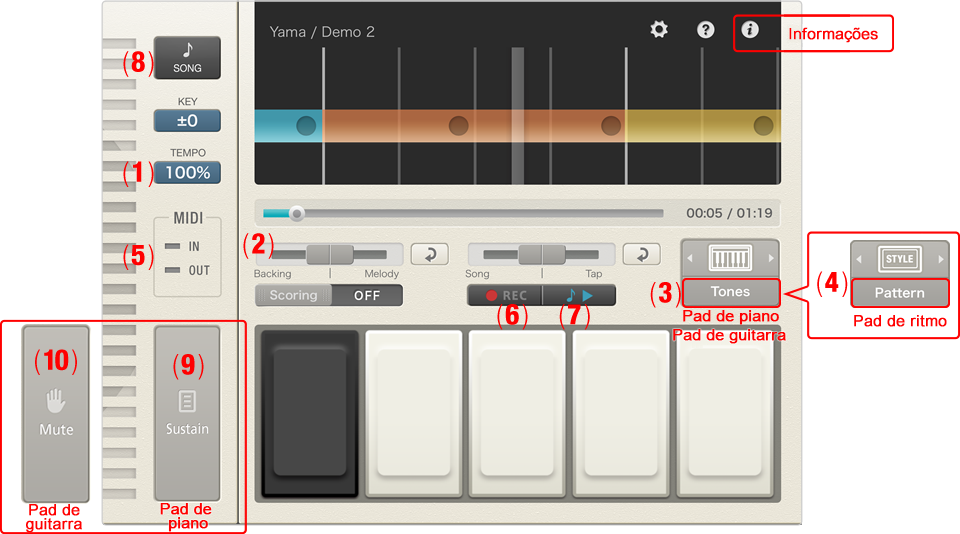
- P1: Quero tocar uma música em uma velocidade diferente.
- R1: Use o botão TEMPO (1) para alterar a velocidade.
- P2: Quero aumentar o volume do acompanhamento.
- R2: Use o controle deslizante Acompanhamento - Vocais (2) para alterar o balanço da reprodução.
- P3: Quero mudar de som.
- R3: Use o botão Tones (3) para mudar o tom. Você também pode aumentar o número de sons. (São cobradas tarifas).
- P4: Quero mudar o ritmo da atuação.
- R4: Você pode usar o botão Pattern (Padrão) (4) para mudar o ritmo da reprodução.
- P5: Quero conectar um instrumento musical.
- R5: Se o seu instrumento suportar MIDI e você tiver uma interface MIDI, será possível conectá-lo. O ícone MIDI (5) é exibido quando você conecta o instrumento.
- P6: Quero gravar uma atuação.
- R6: Pressione o botão Gravar (6) antes de pressionar o botão Reproduzir (7). Toque junto com a música.
Quando quiser parar de gravar, pressione o botão Gravar (6) novamente.
A música gravada é exibida na lista de músicas gravadas quando você pressiona o botão SONG (8) e, em seguida, toca nas músicas gravadas no canto superior direito da tela. Toque na lista e, em seguida, pressione o botão Reproduzir (7) para reproduzir a música gravada.
- P7: Quero sustentar uma nota que toquei no Pad de piano.
- R7: Pressione o botão Sustain (9). A nota é sustentada enquanto você continuar pressionando o botão.
- P8: Quero cancelar o som do Pad de guitarra.
- R8: Pressione o botão Mute (10).
- P9: Não consigo usar o som ou ritmo que comprei para o aplicativo.
- R9: Pressione o botão Restoration de informações.
